 |
 |
|
||
 |
||||
먼지 제거 기능으로 먼지 흔적 제거
Epson Scan의 먼지 제거 기능을 사용하면, 원본 사진을 스캔할 때 먼지 흔적을 거의 "말끔히" 제거할 수 있습니다.
원본 사진을 스캔하기 전에 육안으로 확인할 수 있는 먼지는 모두 꼼꼼히 제거하십시오.
|
원본 이미지
|
먼지 제거를 적용한 경우
|
 |
 |
 참고:
참고:|
원본 사진을 스캔하기 전에 육안으로 확인할 수 있는 먼지는 모두 꼼꼼히 제거하십시오.
먼지나 흠집이 없는 원본을 스캔하는 데는 먼지 제거를 사용하지 마십시오. 스캔된 이미지가 일그러지거나 흐려질 수 있습니다.
필름 또는 슬라이드를 스캔하는 경우, 자동 모드 또는 프로페셔널 모드에서만 먼지 제거 기능을 사용할 수 있습니다(홈 모드에서는 사용할 수 없음). 홈 모드에서 컬러 필름 또는 슬라이드의 먼지를 제거하려면 DIGITAL ICE Technology를 사용하여 원본에서 먼지 및 흠집 제거에 설명한 대로 DIGITAL ICE Technology 기능을 사용하십시오.
먼지 제거 기능을 사용한 후에도 컬러 필름 또는 슬라이드에 먼지 흔적이 남아 있는 경우, DIGITAL ICE Technology를 사용하여 원본에서 먼지 및 흠집 제거에 설명한 대로 DIGITAL ICE Technology 기능을 사용하여 다시 스캔하십시오.
DIGITAL ICE Technology 확인란을 선택한 경우 이 기능을 사용할 수 없습니다.
|
원본 먼지 흔적 제거에 대한 내용은 아래 항목 중 하나를 참조하십시오.
자동 모드: 자동 모드에서 먼지 제거
오피스 모드: 이 기능은 오피스 모드에서 사용할 수 없습니다. 자동 모드나 프로페셔널 모드로 스캔 모드를 변경하십시오. 자세한 내용은 스캔 모드 변경을 참조하십시오.
홈 모드: 이 기능은 홈 모드에서 사용할 수 없습니다. 자동 모드나 프로페셔널 모드로 스캔 모드를 변경하십시오. 자세한 내용은 스캔 모드 변경을 참조하십시오.
프로페셔널 모드: 프로페셔널 모드에서 먼지 제거
자동 모드에서 먼지 제거
 |
원본을 평판에 올려놓습니다. 자세한 내용은 아래 항목 중 하나를 참조하십시오.
|
문서 또는 사진: 문서 또는 사진 올려놓기
필름 또는 슬라이드: 필름 또는 슬라이드 올려놓기
 필름 또는 슬라이드에 대한 참고 사항:
필름 또는 슬라이드에 대한 참고 사항:|
자동 모드에서는 35mm 컬러 필름 스트립 또는 컬러 포지티브 슬라이드만 스캔할 수 있습니다. 다른 유형의 필름을 스캔하려면 홈 모드나 프로페셔널 모드를 사용하십시오. 스캔 모드를 변경하는 방법은 스캔 모드 변경을 참조하십시오.
|
 |
Epson Scan을 시작합니다. 자세한 내용은 Epson Scan 시작을 참조하십시오.
|
 |
자동 모드 창에서 사용자 정의를 클릭합니다. 사용자 정의 창이 나타납니다.
|
 |
먼지 제거 확인란을 선택합니다.
|
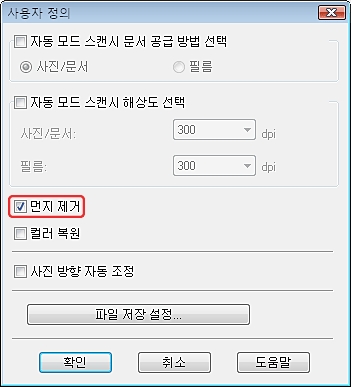
 |
파일 저장 설정을 선택하려면, 파일 저장 설정을 클릭합니다. 자세한 내용은 파일 저장 설정 선택을 참조하십시오.
|
 참고:
참고:|
Adobe Photoshop Elements와 같은 TWAIN 호환 프로그램에서 Epson Scan을 시작하는 경우, 파일 저장 설정 버튼이 나타나지 않습니다.
|
 |
필요한 모든 설정을 완료한 후, 확인을 클릭하여 자동 모드 창으로 돌아갑니다.
|
 |
스캔을 클릭합니다.
|
이후 작업은 Epson Scan을 시작한 방법에 따라 달라집니다. 자세한 내용은 스캔 끝내기를 참조하십시오.
프로페셔널 모드에서 먼지 제거
 |
원본을 평판에 올려놓습니다. 자세한 내용은 아래 항목 중 하나를 참조하십시오.
|
문서 또는 사진: 문서 또는 사진 올려놓기
필름 또는 슬라이드: 필름 또는 슬라이드 올려놓기
 |
Epson Scan을 시작합니다. 자세한 내용은 Epson Scan 시작을 참조하십시오.
|
 |
프로페셔널 모드 창에서 문서 형식, 문서 공급 방법, 자동 노출 형식(문서 또는 사진 스캔) 또는 필름 형식(필름 또는 슬라이드 스캔), 이미지 형식, 해상도 설정을 선택합니다. 자세한 내용은 프로페셔널 모드에서 스캔을 참조하십시오.
|
 |
미리보기를 클릭하여 이미지를 미리 본 다음 스캔 영역을 선택합니다. 자세한 내용은 스캔 영역 미리보기 및 조정을 참조하십시오.
|
 |
조정 영역으로 이동한 다음 먼지 제거 확인란을 클릭합니다. 먼지 제거 효과의 수준을 높이거나 줄이려면, 해당 옵션 옆의 +(Windows) 또는
 (Mac OS X) 버튼을 클릭하고 레벨 목록에서 설정을 선택하십시오. (Mac OS X) 버튼을 클릭하고 레벨 목록에서 설정을 선택하십시오. |
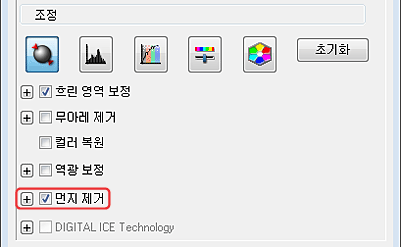
 참고:
참고:|
먼지 제거의 결과는 미리보기 창의 이미지에 나타나지 않습니다.
동시에 여러 이미지를 스캔하고 모든 이미지나 스캔 영역에 먼지 제거 기능을 적용하고자 하는 경우 확인란을 클릭하기 전에 미리보기 창에서 모두 선택을 클릭하십시오.
DIGITAL ICE Technology 확인란을 선택한 경우 이 기능을 사용할 수 없습니다.
|
 |
기타 필요한 이미지 조정을 합니다. 자세한 내용은 컬러 및 기타 이미지 설정 조정을 참조하십시오.
|
 |
필요하면 이미지 크기를 변경합니다. 자세한 내용은 스캔 크기 선택을 참조하십시오.
|
 |
스캔을 클릭합니다.
|
이후 작업은 Epson Scan을 시작한 방법에 따라 달라집니다. 자세한 내용은 스캔 끝내기를 참조하십시오.
